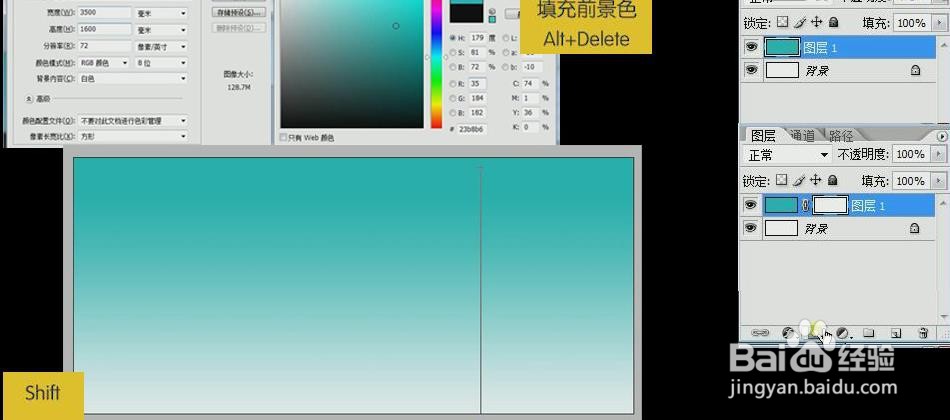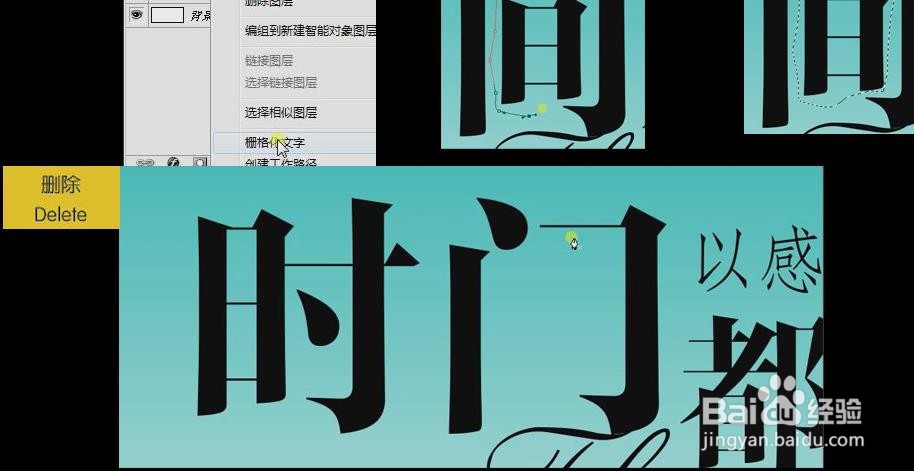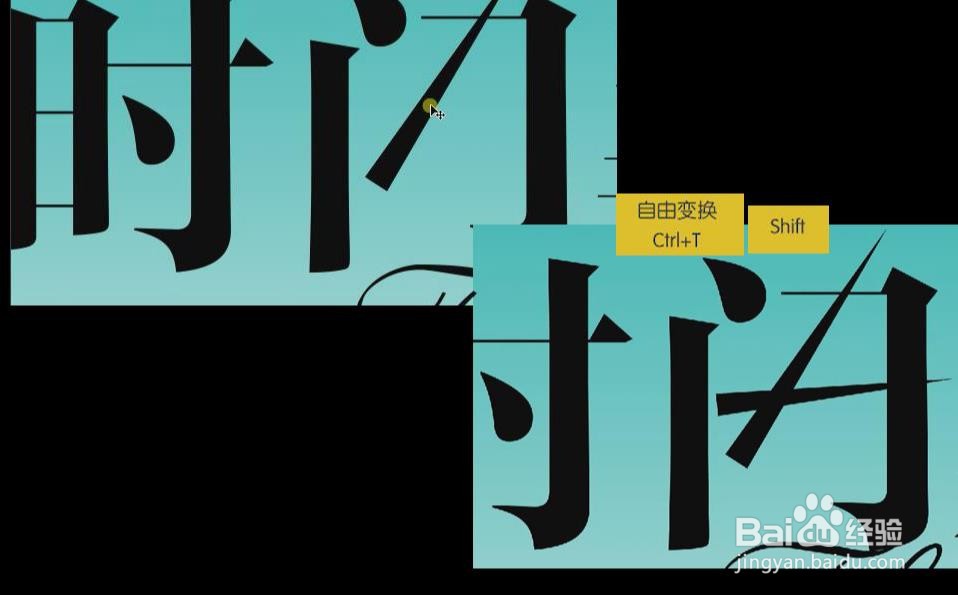1、打开PS,【新建】画布,尺寸为3500*1600px,【吸管工具】吸取原始海报的背景色作为前景色,在糕恍阏绯新文件中【新建图层】-【填充前景色】,对图层进行【添加图层蒙版】,使用【渐变工具】按住shift键从上向下拉一下(可根据效果多拉几次)。
2、【字符工具】输入“时间”,调整大小,按住Alt键【移动并复制】,将文字改为“都去哪儿了”,Ctrl+T按住shift键【等比缩放】“都去哪儿了”。【移动并复制】“都去哪儿了”,改为“以感恩之名致母亲节”【等比缩放】缩小后调整位置。
3、【移动并复制】“以感恩之名致母亲节”,改为“Thanksgiving Mother`s day”,调整文字位置。将“Th”字符大小【调整】为1200点。
4、【修改】汉字“时间都去哪儿了”的字体为“方正风雅宋简体”,【修改】“以感恩之名致母亲节”的字体为“方正仿宋简体”。
5、【修改】英文字母的字体为“Formal Script”。【自由变换】调整文字大小及比例。【调整】文字在海报中的大小及位置。
6、【复制】“时间”图层,【隐藏】原始“时间”图层,将“时间 副本”图层【右键】-【栅格化文字】,【钢笔工具】选取“间”字中间的“日”字,Ctrl+Enter将【路径转换为选区】,Delete【删除】日字。
7、【新建图层】选择【多边形工具】,边墙绅褡孛数设置为3,按住shift绘制一个正三角形,Ctrl+Enter瓴烊椹舟将【路径转换为选区】,【填充前景色】黑色。Ctrl+D取消选区,【自由变换】将正三角形宽度减小,【旋转】合适角度,【调整】位置,时针完成。
8、【复制】指针图层,【自由变换】旋转,【调整】位置,【等比缩放】,时针及分针制作完成。
9、【新建图层】,按住Shift+Alt,绘制中心向两边的正圆,【填充前景色】黑色,【取消选区】,调整位置。【复制】正圆图层,【锁定】透明像素,【填充背景色】-【自由变换】调整大小,将黑色正圆及两个指针图层【合并所选图层】。
10、按住Ctrl键单击白色圆形缩略图【调出选区】,按住指针组图层【删除】选区,【隐藏】白色圆形层,完成指针效果。
11、按住Ctrl 键单击指针组缩略图调出选区,【选择】-【修改】-【扩展】,扩展量为10px,再【单击】“时间”图层【删除】。
12、【选中】多余图层【删除】,【复制】所有图层【合并所选图层】。【隐藏】其他图层,【复制】合并好的图层【自由变换】左边移动一下,向下移动一下。Ctrl+Alt+Shift+T【重复上次编号并复制图层】三十次。
13、【选中】除第一层外的其他图层【合并所选图层】,将合并后的图层透明度改为10%,再【调整】文字位置。
14、将找好的素材【拖入】文件中,【调整】大小位置,【锁定】透明像素,【填充背景色】白色,将不透明度改为70%。
15、“母亲节”海报完成!